Cara Mengatasi WiFi Koneksi Terbatas Pada Android
Cara Mengatasi WiFi Koneksi Terbatas Pada Android – Pelajari cara efektif mengatasi masalah “Cara Mengatasi WiFi Koneksi Terbatas Pada Android” dengan tips dan wawasan ahli. Selamat tinggal pada koneksi Wi-Fi yang terbatas pada perangkat Android Anda.
Hei kamu, apa kabar? Pasti sedang sibuk-sibuknya dengan aktivitas sehari-hari ya. Nah, di tengah kesibukan itu tiba-tiba saja WiFi di rumah bermasalah dan menampilkan tulisan ‘Limited Connection’ atau koneksi terbatas. Ah, betapa menyebalkannya! Padahal banyak pekerjaan yang harus diselesaikan dengan bantuan internet.
Tenang saja, masalah sepele seperti ini bisa diatasi kok. Pada kesempatan kali ini, kami akan membagikan tips praktis untuk mengatasi masalah WiFi Limited Connection pada perangkat Android kamu.
Dengan mengikuti langkah-langkah sederhana yang direkomendasikan, koneksi WiFi di rumah akan kembali normal dan kamu bisa melanjutkan aktivitas seperti biasa.
Apa Itu Koneksi Terbatas Pada WiFi Android?
Koneksi terbatas pada WiFi Android berarti perangkat Anda tersambung ke WiFi tetapi tidak dapat mengakses internet atau beberapa situs web tertentu.
Ini biasanya disebabkan oleh masalah pada router WiFi Anda, pengaturan WiFi yang salah pada perangkat Anda, atau masalah pada perangkat Anda sendiri. Berikut adalah beberapa langkah untuk memecahkan masalah koneksi terbatas WiFi pada Android:
- Periksa apakah router WiFi Anda mengalami masalah. Coba restart router WiFi Anda dan tunggu beberapa menit sampai kembali aktif. Jika masih tidak berfungsi, router WiFi Anda mungkin perlu direset ulang ke pengaturan pabrik.Hubungi penyedia layanan internet Anda untuk bantuan lebih lanjut.
- Pastikan WiFi Anda menggunakan pengaturan keamanan yang benar. Coba ubah pengaturan keamanan WiFi Anda dari WPA3 ke WPA2 atau sebaliknya. Atau coba nonaktifkan keamanan WiFi sementara untuk menguji apakah itu yang menyebabkan masalah.
- Periksa apakah ada pembaruan perangkat lunak untuk perangkat WiFi Anda. Pembaruan perangkat lunak terkadang diperlukan untuk memperbaiki bug dan masalah keamanan. Hubungi produsen perangkat WiFi Anda untuk memeriksa ketersediaan pembaruan.
- Hapus pengaturan WiFi Anda pada Android dan sambungkan kembali. Pergi ke Pengaturan > WiFi pada Android Anda, sentuh dan tahan nama jaringan WiFi Anda, lalu pilih “Lupakan jaringan”. Kemudian sambungkan kembali ke WiFi Anda. Ini akan mereset koneksi WiFi pada Android Anda.
- Jika masalah masih berlanjut, mungkin ada masalah pada perangkat Android Anda. Coba restart perangkat Anda dan lihat apakah itu membantu. Jika
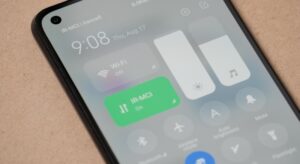
Cara Mengatasi WiFi Koneksi Terbatas Pada Android
Sekarang bahwa kita telah mengidentifikasi penyebab potensial, mari kita jelajahi solusi praktis untuk mengatasi masalah koneksi Wi-Fi yang terbatas pada perangkat Android Anda.
1. Pindahkan Perangkat Dekat ke Router
Letakkan perangkat Anda lebih dekat ke router Wi-Fi untuk memperkuat sinyal. Langkah sederhana ini dapat secara signifikan meningkatkan koneksi Anda.
2. Restart Router Anda
Mulai ulang router Wi-Fi Anda untuk menyegarkan koneksi. Ini dapat memperbaiki masalah kecil dan meningkatkan kinerja secara keseluruhan.
3. Optimalkan Pengaturan Wi-Fi
Sesuaikan pengaturan Wi-Fi Anda untuk memberi prioritas pada perangkat Android Anda. Anda dapat melakukannya di pengaturan router Anda.
4. Perbarui Perangkat Lunak Android Anda
Pastikan perangkat Android Anda menjalankan pembaruan perangkat lunak terbaru. Produsen seringkali merilis pembaruan untuk memperbaiki bug dan meningkatkan kinerja.
5. Lupakan dan Sambungkan Kembali ke Jaringan Wi-Fi
Terkadang, dengan melupakan jaringan dan menyambungkannya kembali dapat memperbaiki masalah koneksi. Pergi ke pengaturan Wi-Fi, pilih jaringan Anda, dan pilih “Lupakan.”
6. Gunakan Perangkat Perluas Wi-Fi
Jika Anda memiliki rumah atau kantor yang besar, pertimbangkan untuk menggunakan perangkat perluas Wi-Fi untuk memperkuat sinyal di area dengan koneksi yang lemah.
Penyebab Limited Connection Pada WiFi Android
WiFi Anda mungkin mengalami koneksi terbatas karena beberapa alasan. Pertama, router WiFi Anda mungkin berada di luar jangkauan sinyal.
Pastikan router berada dalam 10-15 meter dari perangkat Android Anda dan tidak ada penghalang di antara mereka. Jika masih terbatas, Anda mungkin perlu memperkuat sinyal WiFi dengan menambahkan repeater atau extender WiFi.
Masalah dengan password WiFi
Password WiFi Anda mungkin salah atau berubah. Coba masukkan kembali password WiFi Anda dengan benar. Jika Anda lupa passwordnya, Anda mungkin perlu mengatur ulang router Anda ke pengaturan pabrik dan membuat password baru.
Gangguan dari perangkat lain
Perangkat WiFi lain, seperti microwave, dapat mengganggu sinyal WiFi Anda. Coba matikan perangkat-perangkat tersebut dan lihat apakah koneksi WiFi Anda membaik. Jika ya, Anda mungkin ingin mempertimbangkan untuk mengubah channel WiFi Anda ke saluran yang kurang ramai.
Masalah pada router atau modem WiFi
Jika langkah-langkah di atas tidak berhasil, masalahnya mungkin pada router atau modem WiFi Anda. Coba restart router atau modem WiFi Anda dan lihat apakah hal itu memperbaiki koneksi WiFi terbatas Anda. Jika masih tidak berhasil, Anda mungkin perlu menghubungi penyedia layanan internet Anda untuk bantuan lebih lanjut.
Cara Mengatasi Limited Connection Dengan Reboot Perangkat
Koneksi internet yang terbatas bisa sangat menyebalkan, terutama jika Anda sedang mencoba untuk menggunakan WiFi rumah Anda. Sebelum Anda memutuskan bahwa masalahnya ada pada router WiFi Anda, coba reboot perangkat Android Anda. Ini bisa menjadi solusi sederhana yang efektif untuk mengatasi koneksi WiFi terbatas.
Matikan perangkat Android Anda
Pertama, matikan perangkat Android Anda sepenuhnya. Tekan dan tahan tombol daya hingga muncul pilihan untuk mematikan perangkat. Pilih opsi “Matikan” atau “Power off”. Jangan hanya mengaktifkan mode tidur atau mengaktifkan layar kunci. Matikan perangkat sepenuhnya.
Nyalakan kembali WiFi router Anda
Setelah mematikan perangkat Android Anda, nyalakan kembali router WiFi Anda. Cabut daya router selama 30 detik dan pasang kembali. Ini akan me-reset koneksi antara router dan perangkat Android Anda.
Hidupkan kembali perangkat Android
Setelah router WiFi Anda hidup kembali, nyalakan perangkat Android Anda. Saat perangkat hidup kembali, pastikan WiFi diaktifkan. Perangkat Anda seharusnya secara otomatis terhubung kembali ke jaringan WiFi rumah Anda.
Uji koneksi Anda
Buka browser web atau aplikasi yang membutuhkan koneksi internet di perangkat Android Anda dan uji apakah koneksi WiFi telah kembali normal.
Jika masih terbatas, Anda mungkin perlu me-reset router WiFi Anda ke pengaturan pabrik atau menghubungi penyedia layanan internet Anda untuk mendapatkan bantuan lebih lanjut.
Dengan me-reboot perangkat Android dan router WiFi Anda, sebagian besar masalah koneksi WiFi terbatas dapat diatasi. Jika masalah berlanjut setelah mencoba langkah-langkah ini, kemungkinan penyebabnya adalah masalah per
Cara Mengatasi Dengan Reset Network Settings
Jika WiFi di Android Anda menampilkan status “Koneksi Terbatas”, ini berarti ada masalah dengan konfigurasi WiFi. Untuk memperbaikinya, Anda perlu melakukan reset pengaturan jaringan. Ini akan menghapus pengaturan WiFi saat ini dan memulai ulang dari awal. Ikuti langkah-langkah berikut:
Reset Pengaturan Jaringan
- Buka pengaturan di ponsel Android Anda. Pilih opsi “Jaringan dan internet” atau “Koneksi”.
- Pilih “Pengaturan Wi-Fi”. Di sini Anda akan melihat daftar jaringan WiFi yang tersedia.
- Pilih menu “Opsi Lanjutan” atau “Menu Lainnya”. Pilih “Atur ulang pengaturan jaringan” atau “Hapus pengaturan jaringan”.
- Ketuk “Atur Ulang Pengaturan” atau “Hapus Semua” untuk mengonfirmasi.
- Ponsel Anda akan melakukan restart untuk menyelesaikan proses. Setelah ponsel Anda aktif kembali, pengaturan jaringan akan diatur ulang ke default pabrik.
- Sekarang buka pengaturan WiFi lagi dan sambungkan ke jaringan WiFi Anda seperti biasa. Masukkan kata sandi jaringan jika diperlukan.
- Coba buka beberapa situs web atau aplikasi untuk memastikan koneksi WiFi berjalan lancar. Jika masih mengalami masalah, coba lakukan restart router WiFi Anda. Jika masalah tetap ada, hubungi penyedia layanan internet untuk mendapatkan bantuan lebih lanjut.
Melakukan reset pengaturan jaringan seringkali dapat memperbaiki masalah koneksi WiFi di Android. Setelah diatur ulang, pengaturan jaringan Anda akan kembali ke pengaturan default, sehingga dapat memperbaiki penyebab masalah apa pun. Jika ini tidak berhasil, ada kemungkinan masalah pada router WiFi atau layanan internet Anda.
Cara Mengatasi Dengan Hapus SSID Lama
Ada beberapa cara untuk memperbaiki koneksi WiFi terbatas pada perangkat Android. Salah satu cara termudah adalah dengan menghapus SSID lama yang tersimpan di perangkat Anda. Berikut adalah langkah-langkahnya:
Hapus SSID lama
- Buka pengaturan WiFi pada perangkat Android Anda. Hal ini biasanya dapat ditemukan di menu ‘Pengaturan’ → ‘WiFi’ atau ‘Jaringan & internet’.
- Geser ke bawah dan pilih ‘Pengaturan WiFi lanjutan’ atau sejenisnya. Disana Anda akan melihat daftar SSID WiFi yang pernah tersambung sebelumnya.
- Pilih SSID WiFi yang menyebabkan koneksi terbatas dan tekan ‘Lupakan jaringan’ atau ‘Hapus’. Lakukan hal yang sama untuk semua SSID WiFi lain yang tidak lagi digunakan.
- Setelah SSID WiFi lama dihapus, restart router WiFi Anda dan perangkat Android.
- Coba sambungkan kembali ke WiFi. Koneksi terbatas seharusnya telah teratasi. Jika masih belum berhasil, mungkin router WiFi Anda perlu di-reset ke pengaturan pabrik.
- Jika masalah tetap berlanjut setelah melakukan langkah-langkah di atas, kemungkinan besar penyebabnya adalah interferensi dari perangkat WiFi lain atau masalah pada router WiFi itu sendiri. Mungkin perlu mempertimbangkan untuk mengganti channel WiFi atau melakukan upgrade firmware router.
- Sebagai alternatif, Anda juga dapat mempertimbangkan untuk mengganti SSID dan password WiFi Anda untuk mengurangi kemungkinan interferensi dari tetangga.
Dengan menghapus SSID WiFi lama yang tidak terpakai, Anda dapat membersihkan pengaturan koneksi di perangkat Android dan memastikan hanya koneksi WiFi aktif saja yang tersimpan. Langkah sederhana ini sering kali d
Cara Mengatasi Dengan Ganti Channel WiFi
Kadang koneksi WiFi Anda menjadi terbatas atau lambat. Ini bisa terjadi karena WiFi channel pilihan Anda sibuk atau bermasalah. Untuk mengatasi masalah ini, Anda dapat mencoba mengganti WiFi channel.
Channel WiFi adalah jalur frekuensi yang digunakan untuk menghubungkan perangkat WiFi Anda ke router WiFi. Setiap channel WiFi memiliki panjang gelombang yang berbeda. Jika channel WiFi Anda sibuk, Anda mungkin ingin berpindah ke channel yang lebih sepi untuk mendapatkan koneksi yang lebih baik. Berikut langkah-langkah untuk mengganti channel WiFi Anda:
- Buka pengaturan WiFi di perangkat Android Anda. Ini biasanya dapat ditemukan di bawah Pengaturan → WiFi atau Pengaturan → Jaringan dan internet.
- Tekan dan tahan nama jaringan WiFi rumah Anda sampai muncul menu. Pilih ‘Lengkapi pengaturan WiFi’.
- Pilih tab ‘Lanjutan’ atau ‘Opsi lanjutan’. Disini Anda akan melihat pilihan untuk mengubah channel WiFi.
- Perhatikan channel WiFi saat ini yang digunakan. Channel 1, 6 dan 11 adalah channel yang paling umum digunakan. Jika Anda menggunakan salah satu dari channel ini, cobalah untuk mengganti ke channel 3, 8 atau 9.
- Pilih salah satu channel baru untuk WiFi Anda kemudian tekan ‘Simpan’.
- Matikan dan hidupkan kembali perangkat WiFi Anda seperti router untuk menerapkan perubahan.
- Periksa apakah koneksi WiFi Anda sudah lebih baik. Jika masih lambat, Anda mungkin perlu mencoba channel WiFi lainnya. Teruslah mencoba sampai menemukan channel yang paling optimal.
Mengubah channel WiFi Anda dapat membantu memperbaiki masalah koneksi terbatas atau lambat. Selamat mencoba dan semoga WiFi Anda dapat bekerja den
Cara Mengatasi Dengan Perbarui Firmware WiFi
Pernahkah Anda mendapatkan koneksi WiFi terbatas di ponsel Android Anda? Ini bisa terjadi karena firmware WiFi Anda perlu diperbarui. Perbarui firmware WiFi Anda untuk mengatasi masalah koneksi WiFi terbatas dan menikmati koneksi WiFi yang stabil.
Berikut langkah-langkahnya:
1. Periksa versi firmware WiFi Anda
Buka pengaturan WiFi di ponsel Android Anda. Pilih opsi ‘Informasi WiFi’ atau sejenisnya untuk memeriksa nomor versi firmware WiFi. Catat nomor versi firmware WiFi untuk referensi nanti.
2. Unduh firmware WiFi terbaru
Kunjungi situs web produsen WiFi Anda, seperti Netgear, TP-Link, atau D-Link dan cari tautan unduhan firmware terbaru untuk model WiFi Anda. Unduh file firmware baru ke ponsel atau komputer Anda.
3. Masuk ke halaman administrasi WiFi
Buka browser web di ponsel atau komputer Anda dan masuk ke halaman administrasi WiFi dengan mengetikkan alamat IP router WiFi Anda, seperti 192.168.1.1 atau 192.168.0.1, di bilah alamat. Masukkan nama pengguna dan kata sandi Anda jika diminta.
4. Perbarui firmware WiFi
Cari opsi pembaruan firmware atau sejenisnya di halaman administrasi WiFi. Pilih file firmware baru yang Anda unduh dan klik ‘Unggah’ atau ‘Instal’ untuk memperbarui firmware. Tunggu beberapa menit hingga proses pembaruan selesai. Router WiFi Anda akan dimulai ulang secara otomatis.
5. Reset WiFi
Setelah router WiFi Anda dimulai ulang, Anda juga harus mereset pengaturan WiFi di ponsel Android Anda. Buka pengaturan WiFi di ponsel, lalu pilih opsi ‘Lupa jaringan’ atau ‘Reset WiFi’ untuk menghapus pengaturan WiFi yang tersimpan. Sekarang sambungkan kembali ke WiFi Anda. Masalah koneksi WiFi terbatas seharusnya tel
Cara Mengatasi Dengan Ganti DNS
Jika WiFi Anda menunjukkan status “Terhubung terbatas” atau “Tidak ada koneksi internet”, ini mungkin disebabkan oleh masalah DNS. DNS adalah layanan yang mengubah alamat website yang mudah diingat, seperti google.com, menjadi alamat IP yang dapat dibaca mesin. Jika DNS Anda rusak atau lambat, itu dapat menyebabkan koneksi internet terbatas atau tidak ada sama sekali.
Untungnya, Anda dapat mengatasi masalah ini dengan mengubah pengaturan DNS di ponsel Android Anda. Inilah cara melakukannya:
- Buka pengaturan WiFi di ponsel Anda. Sentuh dan tahan nama jaringan WiFi yang terhubung, lalu pilih “Ubah jaringan”.
- Di bawah “Pengaturan IP”, pilih “DHCP” atau “IP Statis” tergantung pada pengaturan WiFi Anda. Jika tidak yakin, pilih “DHCP”.
- Gulir ke bawah ke bagian “Pengaturan DNS” dan pilih “DNS manual”.
- Masukkan DNS Google, yaitu 8.8.8.8 dan 8.8.4.4. DNS Cloudflare, yaitu 1.1.1.1 dan 1.0.0.1, juga merupakan pilihan yang baik.
- Simpan perubahan Anda. Ponsel Anda akan terputus dari WiFi sebentar dan kemudian terhubung kembali menggunakan pengaturan DNS baru.
- Setelah terhubung kembali, periksa apakah status WiFi Anda sekarang menunjukkan “Terhubung” dan coba akses beberapa situs web untuk memastikan Anda memiliki koneksi internet.
- Jika masalah tetap berlanjut, mungkin ada masalah lain dengan WiFi atau ponsel Anda. Anda mungkin perlu menghubungi penyedia layanan internet Anda untuk mendapatkan bantuan lebih lanjut.
Semoga berhasil mengatasi koneksi internet terbatas Anda dengan mengubah pengaturan DNS! Jangan ragu untuk m
Pertanyaan Umum Tentang Koneksi Terbatas Pada WiFi Android
Seringkali koneksi WiFi Android berubah menjadi “Koneksi Terbatas”. Ini dapat disebabkan oleh beberapa hal. Berikut adalah beberapa pertanyaan umum tentang koneksi WiFi terbatas pada Android dan solusinya.
Mengapa saya mendapatkan koneksi WiFi terbatas?
Beberapa kemungkinan penyebab koneksi WiFi terbatas adalah:
- Router Anda mengalami masalah teknis. Coba restart router Anda.
- Koneksi WiFi Anda lemah atau terganggu. Coba pindah ke area dengan sinyal yang lebih kuat.
- Terlalu banyak perangkat terhubung ke jaringan WiFi Anda sehingga membebani bandwidth. Coba cabut beberapa perangkat sementara.
- Pengaturan WiFi pada perangkat Android Anda salah. Coba lakukan pengaturan ulang WiFi pada perangkat Android Anda.
Bagaimana saya bisa memperbaiki koneksi WiFi terbatas ini?
Berikut beberapa langkah yang dapat Anda lakukan untuk memperbaiki koneksi WiFi terbatas:
- Restart router WiFi Anda. Cabut kabel dayanya selama beberapa menit dan sambungkan kembali.
- Pindah ke area dengan sinyal WiFi yang lebih kuat di rumah Anda. Semakin dekat dengan router, semakin baik.
- Hapus pengaturan WiFi Anda pada perangkat Android dan buat pengaturan ulang. Buka pengaturan WiFi, pilih nama jaringan Anda dan pilih “Lupakan jaringan”. Kemudian sambungkan kembali ke jaringan tersebut.
- Pastikan perangkat Android Anda menggunakan saluran WiFi yang tidak terlalu ramai. Gunakan aplikasi WiFi Analyzer untuk menemukan saluran terbaik.
- Nonaktifkan fitur WiFi Smart Network Switching pada perangkat Android Anda. Fitur ini dapat menyebabkan masalah konektivitas WiFi.
- Reset network settings pada perangkat Android And
Kesimpulan
Nah, sekarang kamu sudah bisa menikmati koneksi WiFi tanpa hambatan di perangkat Android kamu. Cobalah tips di atas satu per satu sampai koneksi WiFi kembali normal. Jangan lupa untuk restart modem WiFi dan perangkat Android kamu sebelum mencoba langkah selanjutnya.
Semoga kamu bisa segera menemukan solusi yang tepat untuk perangkat Android kamu dan bisa kembali mengakses internet dengan lancar. Nikmati streaming video, bermain game online, dan browsing di internet tanpa lag atau buffering berkat WiFi yang sudah kembali stabil. Sampai jumpa di artikel selanjutnya!






